تثبيت وإعداد TRAKT الوظيفة الإضافية ل Kodi في دقائق
مشاهدة الكثير من البرامج التلفزيونية المجانية على Kodi أمر رائع ،ولكن كيف في العالم من المفترض أن تتبع كل منهم؟ هذا هو المكان الذي يتم فيه تشغيل الوظيفة الإضافية Trakt.TV ، والتي ترتبط بموقع الويب لمساعدتك في اكتشاف محتوى جديد وكذلك المسار الذي يعرض مشاهدتك عبر الأجهزة. سواء كنت تتفقد العروض الكاملة على Kodi أو تشاهد محتوى Netflix على جهاز التليفزيون الذي يعمل بنظام Android ، فستساعدك هذه الخدمة في البقاء منظمًا. تابع القراءة لمعرفة كل ما تحتاج لمعرفته حول إعداد الوظيفة الإضافية Trakt.TV لـ Kodi.

عرض حصري: وفر 49٪. جرب ExpressVPN بدون مخاطر!
الحصول على # 1 تصنيف VPN
30 يوما ضمان استعادة الاموال
كيفية الحصول على VPN مجاني لمدة 30 يومًا
إذا كنت بحاجة إلى VPN لفترة قصيرة عند السفر على سبيل المثال ، يمكنك الحصول على VPN في المرتبة الأعلى مجانًا. يشمل ExpressVPN ضمان استرداد الأموال لمدة 30 يومًا. سوف تحتاج إلى دفع ثمن الاشتراك ، هذه حقيقة ، ولكنها تسمح بذلك الوصول الكامل لمدة 30 يوما ثم قمت بإلغاء لاسترداد كامل. إن سياسة الإلغاء التي لم تطرح على الأسئلة ترقى إلى مستوى اسمها.
قبل استخدام Kodi ، ابحث عن VPN جيد
في كل مرة تقوم فيها بتسجيل الدخول إلى الإنترنت ، تقوم بالإرسالالبيانات الخاصة لأجهزة الكمبيوتر في جميع أنحاء العالم. يمكن لأي شخص استخدام هذه المعلومات لتتبع نشاطك أو حتى معرفة مكان إقامتك. يخضع مستخدمو Kodi لمزيد من التدقيق بفضل مخاوف القرصنة التي أثيرت في السنوات الأخيرة. سواء أكان المتسللين أو جهود المراقبة الحكومية أو مزودي خدمة الإنترنت ، يبدو أن هناك شخصًا ما على الدوام للاستفادة من بصمتك الرقمية.
والخبر السار هو أنه يمكنك حماية نفسك منهذه الغزوات عن طريق تشغيل شبكة خاصة افتراضية. تستخدم الشبكات الافتراضية الخاصة تشفيرًا قويًا لإنشاء نفق مخفي بينك وبين الإنترنت. تظل هويتك آمنة بغض النظر عن ما تقوم بتنزيله أو بثه ، مما يمنع أي جهة خارجية من مشاهدة ما تقوم به.
أفضل VPN لـ Kodi - IPVanish
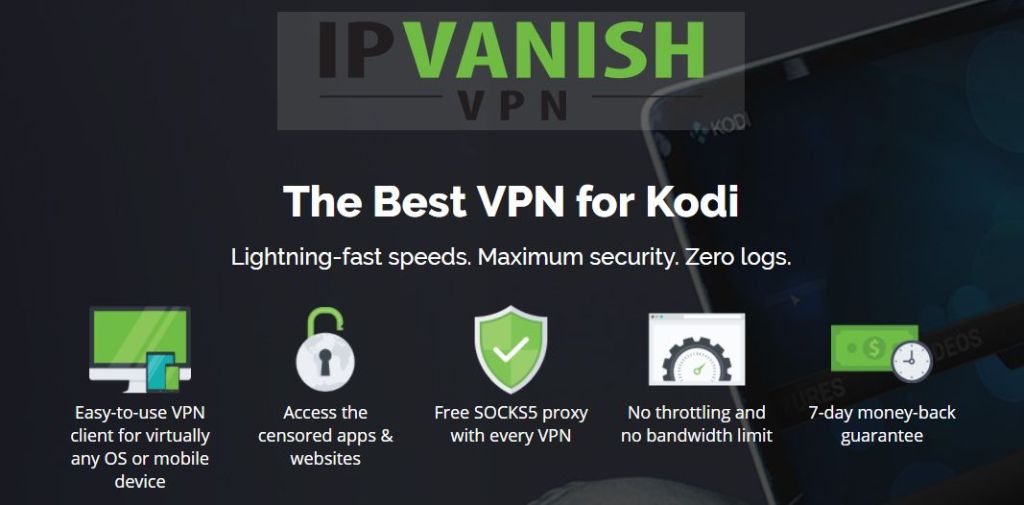
IPVanish يعرف ما يحتاجه مستخدمو Kodi في VPN. تصل الخدمة إلى أبعد الحدود لتوفير تدفقات سريعة وتنزيلات عالية الجودة وسياسات خصوصية ممتازة لضمان البقاء آمنًا على الإنترنت. يبدأ إخفاء الهوية بتأسيس أكثر من 40،000 عنوان IP مشترك موزعة على الشبكة بالكامل لأكثر من 850 خادمًا في أكثر من 60 دولة مختلفة. يمنحك هذا العديد من الخيارات للعثور على اتصالات سريعة منخفضة زمن الوصول في جميع أنحاء العالم ، كما أنه يضمن أيضًا اختفاء نشاطك مع مستخدمي IPVanish الآخرين.
للخصوصية ، يستخدم IPVanish تشفير AES 256 بتلقفل البيانات ترك النظام الخاص بك. يحتوي البرنامج المحلي على كل من مفتاح القتل التلقائي وحماية تسرب DNS لتحسين الخصوصية والحماية ، وهناك سياسة تسجيل صفرية لا تصدق تغطي كل حركة المرور لطبقة إضافية من إخفاء الهوية. بغض النظر عن الوظائف الإضافية لكودي التي تقوم بتثبيتها أو مواقع الويب التي تزورها ، فقد قمت بتغطية IPVanish. ما عليك سوى التثبيت والتنشيط للحصول على تجربة سريعة وخاصة عبر الإنترنت في كل مرة.
تقدم IPVanish ضمان استعادة الأموال لمدة 7 أيام مما يعني أن لديك أسبوعًا لاختباره بدون مخاطر. يرجى ملاحظة ذلك يمكن لقراء نصائح الإدمان أن ينقذوا نسبة هائلة تبلغ 60 ٪ هنا على الخطة السنوية IPVanish، مع انخفاض السعر الشهري إلى 4.87 دولار فقط / شهر.
كيفية تثبيت Kodi الوظائف الإضافية والمستودعات
يتم تجميع إضافات Kodi في المستودعات ،وهي ملفات مضغوطة كبيرة مستضافة على خوادم خارجية تحتوي على العشرات أو مئات الإضافات الفردية. تحتاج إلى تثبيت المستودع الصحيح للوصول إلى الوظيفة الإضافية التي تبحث عنها ، والتي تبدو وكأنها مشكلة بسيطة. على المدى الطويل ، على الرغم من ذلك ، يساعدك repos في اكتشاف محتوى جديد بالإضافة إلى تحديث المحتوى المثبت. من الأسهل بكثير استخدام مستودعات التخزين بدلاً من البحث عن الكثير من ملفات الوظائف الإضافية بشكل فردي.
هناك طرق متعددة لتثبيت repos ،لكننا نفضل طريقة "المصادر الخارجية" لأنها سهلة الاستخدام ، حتى على الهواتف الذكية. قبل أن تبدأ ، اتبع الخطوات السريعة أدناه لتمكين إعداد التنزيل الداخلي لـ Kodi. مع الإعدادات الموجودة ، ستتمكن من إضافة عناوين URL الخاصة بـ repo ، اسمح لـ Kodi بتثبيتها ، ثم اختر أي من الإضافات التي تريدها!
- افتح Kodi وانقر على أيقونة الترس للدخول إلى قائمة النظام.
- انتقل إلى إعدادات النظام> الوظائف الإضافية
- قم بتبديل شريط التمرير بجوار خيار "مصادر غير معروفة".
- اقبل رسالة التحذير المنبثقة.
ملحوظة: يتضمن مجتمع Kodi مجموعة متنوعة من المحتوى من مئات المصادر المختلفة. قد تحتوي بعض هذه الوظائف الإضافية على روابط لمحتوى لم يتم التحقق منه أو حتى مُقرصنة. AddictiveTips لا تتغاضى أو تشجع على أي انتهاك لقيود حقوق الطبع والنشر. يرجى النظر في القانون ، والضحايا ، ومخاطر القرصنة قبل الوصول إلى المواد المحمية بحقوق الطبع والنشر دون إذن.
كيفية إعداد Trakt.TV لكودي
التسجيل على Trakt.TV
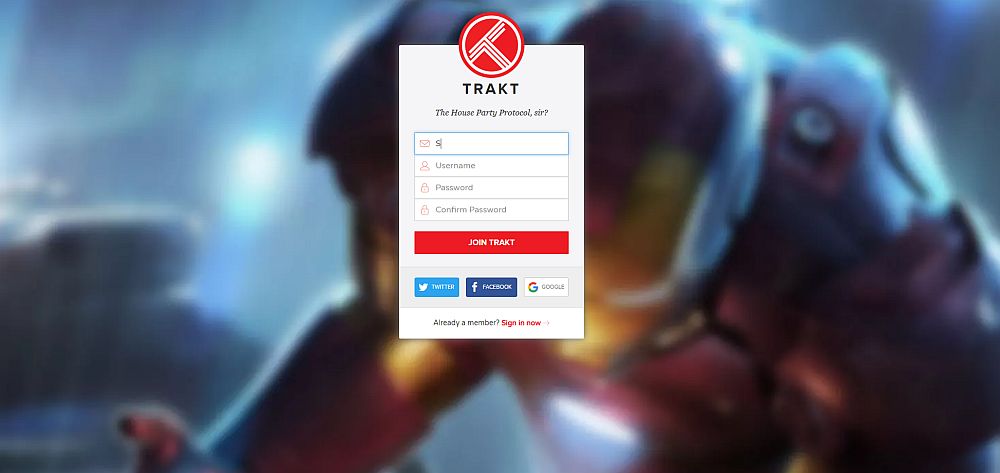
باستخدام Trakt.الخدمة التلفزيونية هي عملية متعددة المراحل. ترتبط Kodi الإضافية وجميع تطبيقات Trakt المرتبطة بها بموقع الويب ، لذا قبل أن تبدأ التثبيت ، تحتاج إلى إعداد حساب على موقع Trakt.TV الإلكتروني. إنه مجاني تمامًا ، ولا يستغرق الأمر سوى بضع لحظات.
- انقر فوق الزر الأحمر "Join Trakt for Free".
- اختر اسم مستخدم وأدخل بياناتك ، ثم انقر على "Join Trakt".
- حدد الأنواع المفضلة لديك من سحابة العلامات ، ثم انقر فوق "الخطوة التالية".
- سوف Trakt تظهر بعض العناصر الشعبية. من هنا يمكنك وضع علامة عليها كمشاهدة أو إضافتها إلى مجموعتك أو وضعها في قائمة أمنيات أو تصنيفها أو البحث عن مكان لمشاهدتها عبر الإنترنت. عندما تنتهي ، انقر فوق "الخطوة التالية".
- قم بإعداد تفضيلات تبادل الوسائط الاجتماعية وإشعاراتك قبل الانتقال.
- سينتهي بك الأمر في لوحة تحكم Trakt. يمكنك متابعة إدارة حسابك هنا ، أو العودة إلى Kodi لإكمال عملية إعداد الوظيفة الإضافية.
ملحوظة: يمكنك تخطي الخطوتين 4 و 5 بالنقر على رابط "الخروج" الرمادي في أعلى يسار الصفحة. إن الذهاب إلى شاشات النوع يساعدك على المدى الطويل.
تثبيت الوظيفة الإضافية
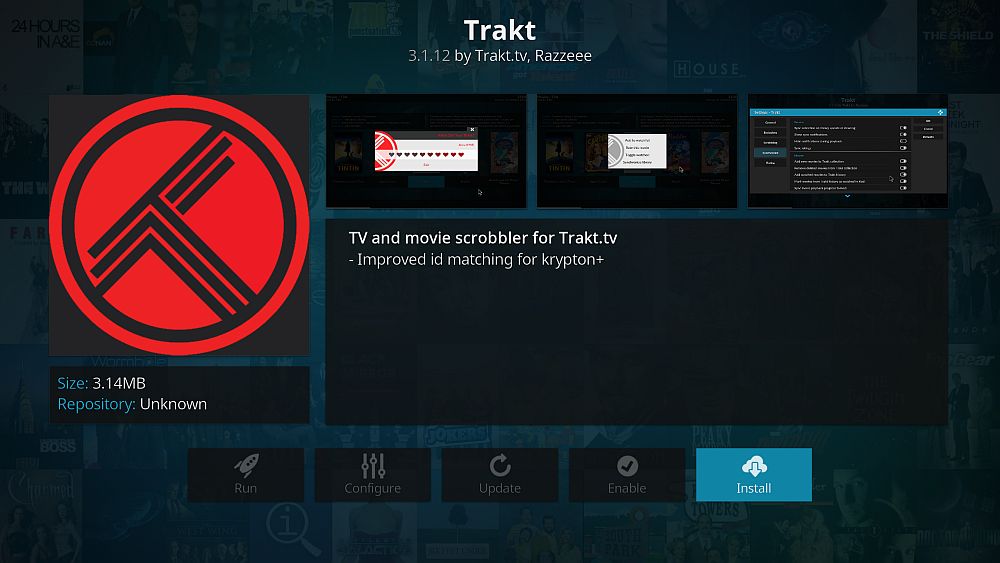
ذا تراكت.لا تحتوي الإضافة التلفزيونية على أي محتوى فيديو على الإطلاق. هذا ، إلى جانب حقيقة أنها وظيفة إضافية رسمية ، يجعلها آمنة بشكل لا يصدق للاستخدام. لتثبيت Trakt على Kodi ، كل ما عليك فعله هو الوصول إليه من مستودع Kodi المرفق. يأتي ذلك مع كل تنزيل تطبيق فورًا ، لذا لا داعي للقلق بشأن تثبيت الريبو أولاً. ما عليك سوى اتباع الخطوات الموضحة أدناه وستكون جاهزًا.
- افتح Kodi على جهازك المحلي وانتقل إلى القائمة الرئيسية.
- اختر "إضافات"
- انقر أيقونة المربع المفتوح في الجزء العلوي من شريط القائمة.
- اختر "التثبيت من المستودع"
- ابحث وانقر فوق "مستودع Kodi Add-on"
- افتح مجلد "البرامج الإضافية".
- قم بالتمرير لأسفل وحدد "Trakt".
- عند اكتمال عملية التثبيت ، يمكنك الوصول إلى Trakt من قائمة الوظائف الإضافية.
تكوين الوظيفة الإضافية
الخطوات الأولية كاملة ، والآن حان الوقتلتشغيل الأشياء! يجب أن تكون الوظيفة الإضافية Trakt مرتبطة رسميًا بحساب موقع Trakt على الويب قبل أن تتمكن من البدء في تتبع برامجك. يستغرق هذا بعض الوقت حتى يكتمل ، لذلك افتح Kodi ومتصفح الويب الخاص بك ، ثم اتبع الخطوات أدناه.
- تسجيل الدخول إلى حساب Trakt.TV الخاص بك في متصفح الويب الخاص بك.
- افتح Kodi وقم بتشغيل الوظيفة الإضافية Trakt.
- نافذة التحقق للملوثات العضوية الثابتة. لاحظ الرمز المكتوب في المركز.
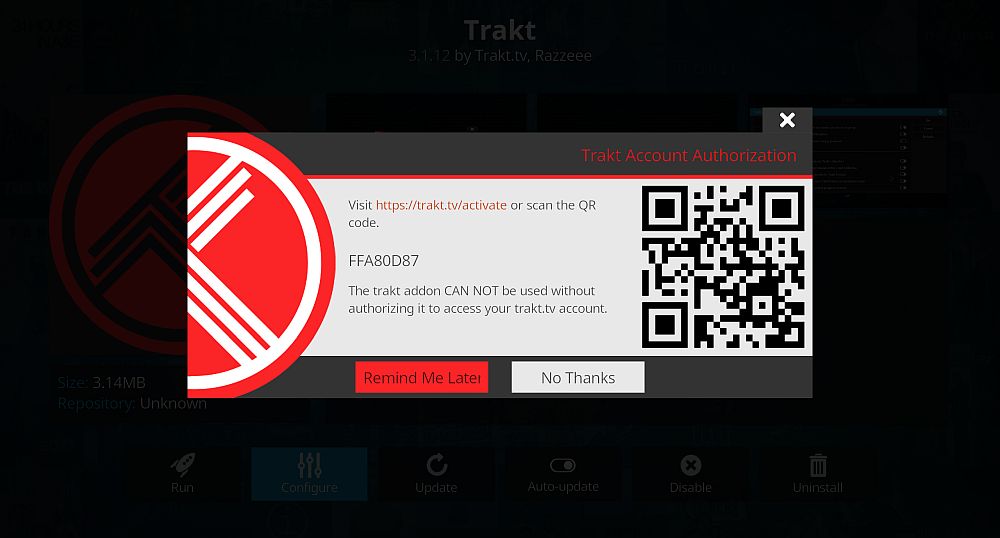
- تفضل بزيارة trakt.tv/activate وأدخل الرمز من Kodi.
- بعد النقر فوق "نعم" ، ستتم مزامنة الوظيفة الإضافية Trakt مع الموقع.
ملحوظة: إذا قمت بإلغاء نافذة التحقق عن طريق الخطأ ، فلا تقلق! ما عليك سوى الانتقال إلى الوظائف الإضافية> الوظائف الإضافية> البرامج الإضافية ، وفتح نافذة معلومات Trakt ، ثم النقر فوق "تكوين" ، ثم اختر الرابط "كيف يمكنني التفويض" بالقرب من الأعلى. سيتم فتح نافذة التحقق نفسها ويمكنك متابعة التثبيت.
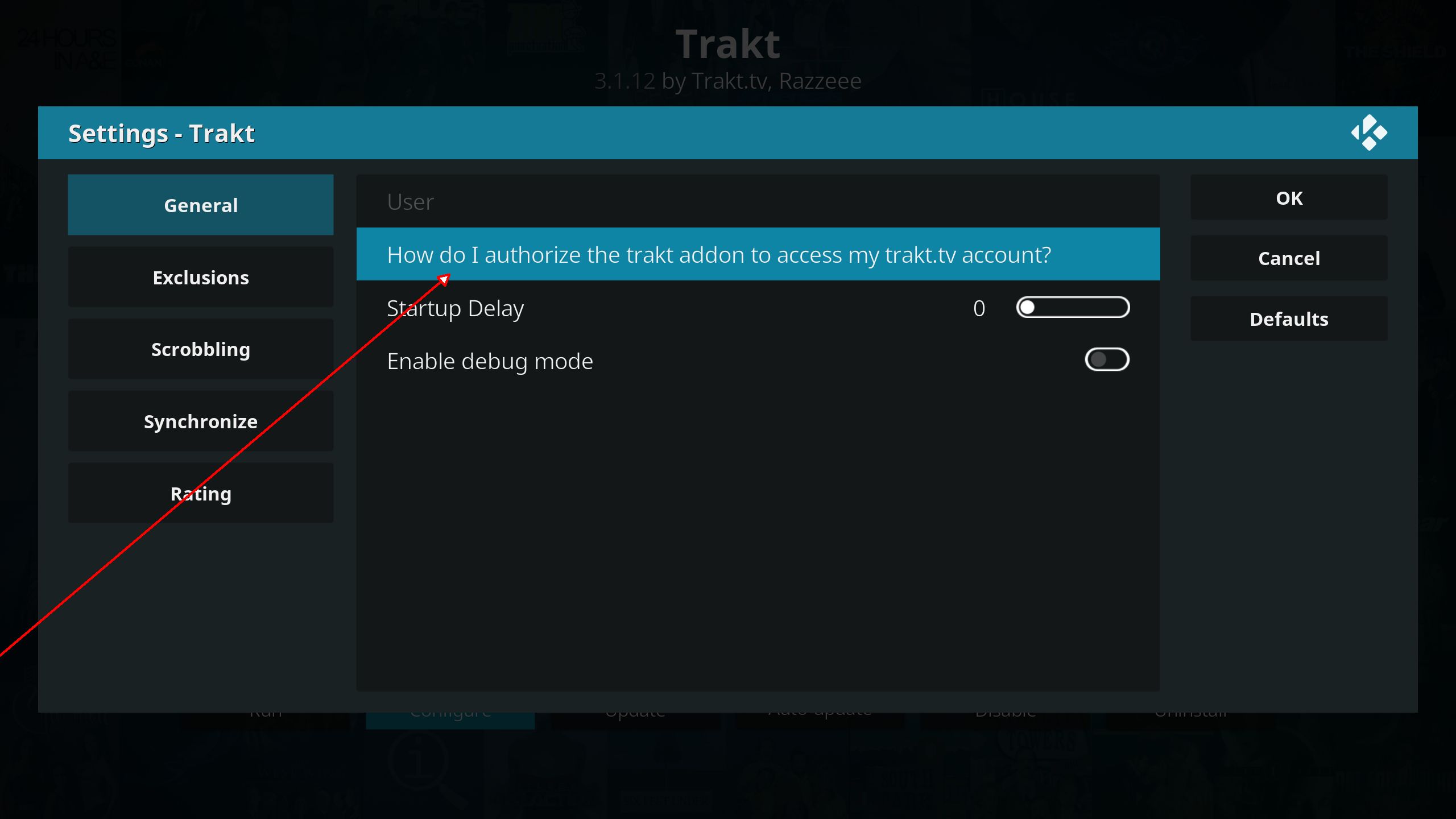
كيفية استخدام الوظيفة الإضافية Trakt.TV
والآن بعد أن أصبح Trakt والموقع الإلكتروني جاهزين للعمل ،كيف بالضبط تستخدمها؟ على عكس معظم الوظائف الإضافية لبرنامج Kodi ، فأنت لا تعمل بالفعل على تشغيل Trakt للاستفادة منه. بدلاً من ذلك ، تجلس Trakt في الخلفية بصمت ، حيث تتكامل مع الوظائف الإضافية الأخرى ، مع الإشارة إلى البرامج التلفزيونية التي تشاهدها ، وإرسال هذه البيانات إلى موقع الويب. إنه إجراء أحادي الاتجاه إلى حد كبير ، وستظل بحاجة إلى استخدام موقع الويب لإدارة لوحة التحكم ، ولكن مع Trakt active ، سترى فجأة الكثير من المعلومات وتظهر الاقتراحات في متصفحك.
إضافات برنامج تلفزيوني للاستخدام مع Trakt
قبل بضعة أشهر من كتابة هذا المقال ،عملت نصف دزينة من إضافات Kodi جيدًا مع Trakt. في تلك الفترة الزمنية القصيرة ، انخفض معظمهم عن الدعم أو أغلقوا تمامًا. يحدث هذا بشكل متكرر قليلاً في مجتمع الوظائف الإضافية غير الرسمي لـ Kodi ، ولكن هذا شيء نتعلم كيفية التغلب عليه. لا تزال هناك بعض الوظائف الإضافية لبث التلفاز التي تدعم Trakt scrobbling and tracking. مفضلة لدينا هي SALTS (Stream All the Sources) ، وهي وظيفة إضافية متعددة الأغراض تحتوي على الكثير من الأفلام والبرامج التلفزيونية وغير ذلك الكثير.
كيفية استخدام SALTS مع Trakt:
- اتبع الإرشادات لتثبيت الوظيفة الإضافية لـ SALTS.
- في Kodi ، انتقل إلى الوظائف الإضافية> الوظائف الإضافية> البرامج الإضافية
- افتح SALTS ، ثم حدد زر "التهيئة" في الأسفل.
- في قائمة الإعدادات التي تفتح ، قم بالتمرير لأسفل إلى علامة التبويب Trakt.tv.
- اختر الرابط "كيف يمكنني تفويض SALTS" بالقرب من الأعلى.
- سيتم فتح نافذة. لاحظ الرمز ، ثم قم بزيارة trakt.tv/activate في متصفح الويب الخاص بك.
- أدخل رمز التفويض وسيتم التحقق من SALTS. سيتم تلقائيًا تتبع برامجك التلفزيونية من خلال Trakt.TV.
أبلغ بعض المستخدمين عن نجاح محدود مع عدد قليلإضافات أخرى. ومع ذلك ، لا يمكننا تكرار هذه النتائج عند العمل على هذه المقالة. إذا كان لديك بالفعل أي من الإضافات التالية مثبتة أو ترغب في معرفة ما إذا كانت قد تم إصلاحها بشكل مؤقت ، فببساطة قم بالتثبيت باستخدام الروابط أدناه ، ثم اتبع التعليمات نفسها المذكورة أعلاه لتخويل الوظيفة الإضافية للتفاعل مع حساب Trakt الخاص بك.
- كيفية تثبيت العهد الملحق
- سفر التكوين تعليمات تولد من جديد
- Specto Fork Kodi الوظيفة الإضافية
ماذا عن إضافات Trakt الأخرى؟
عند تنزيل Trakt من Kodi الرسميةمستودع قد تلاحظ وجود عدد قليل من الإضافات ذات العناوين المتشابهة بجوار الإضافة الرئيسية. تضيف معظم هذه الميزات الجديدة إلى تجربة Kodi ، بما في ذلك زر التصنيف المدمج وقائمة قائمة المشاهدة. إنها اختيارية تمامًا لتجربة Trakt ، حيث يمكن تنفيذ جميع هذه الإجراءات على موقع الويب دون أي تثبيت.
هناك وظيفة إضافية إضافية قد تكون مهتمًا بهامدير قائمة Trakt.TV. يجمع هذا بين عدد قليل من الميزات الموجودة على موقع الويب وفي الوظائف الإضافية الأخرى ويتيح لك إدارة قوائمك دون مغادرة Kodi. مرة أخرى ، إنه اختياري نظرًا لأن الموقع يحتوي على هذه الميزات ، ولكنه قد يكون مفيدًا. إذا كنت ترغب في تثبيت مدير القائمة ، فما عليك سوى اتباع دليل الوظيفة الإضافية Trakt.TV الرئيسية أعلاه ، ثم اختر Trakt.TV List Manager.
هل هي آمنة لتثبيت إضافات Kodi؟
الإضافات غير الرسمية لـ Kodi لها سمعةأن تكون غير موثوق بها في أحسن الأحوال ، غير آمنة في أسوأ الأحوال. على الرغم من أنه من الشائع العثور على محتوى مملوء بروابط مقطوعة أو لا يعمل كما هو معلن ، إلا أنه من النادر مواجهة إضافات ضارة. ومع ذلك ، يحدث هذا في بعض الأحيان ، ولهذا السبب يجب عليك اتخاذ بعض الاحتياطات السهلة لمجرد أن تكون في الجانب الآمن.
كلما كنت تستخدم كودي يجب أن يكون لديك دائماVPN نشطة. يساعد هذا في إخفاء هوية بياناتك للحفاظ على هويتك آمنة ويمكن أن يمنع أشياء مثل اختناق مزود خدمة الإنترنت وجهود المراقبة. حافظ على ماسح الفيروسات وجدار الحماية لديك نشطًا في جميع الأوقات ، وكلما التزمت بالمستودعات الرسمية والمستودعات غير الرسمية التي يتم صيانتها جيدًا ، كان ذلك أفضل. نقوم أيضًا بتنزيل كل وظيفة إضافية والتحقق منها قبل عرضها في مقالاتنا. إذا ظهر في القائمة أعلاه ، فكل شيء كان يعمل وآمنًا وقت كتابة هذا التقرير.
القارئ نصائح تراكت المفضلة
متابعة أي إضافات Kodi تعمل معهاTrakt ، التي لا تفعل ذلك ، والتي تحتوي على إصلاحات فجائية تجعل كل شيء يعمل ، تكاد تكون وظيفة بدوام كامل! إذا كنت تعرف الوظيفة الإضافية الجيدة التي لا يزال بها دعم Trakt الكامل ، فأخبرنا في التعليقات أدناه.

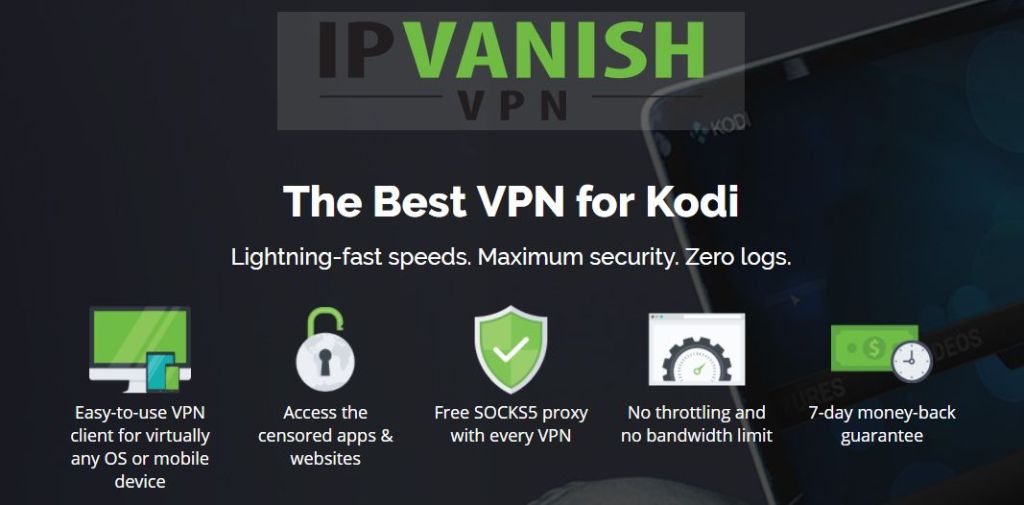

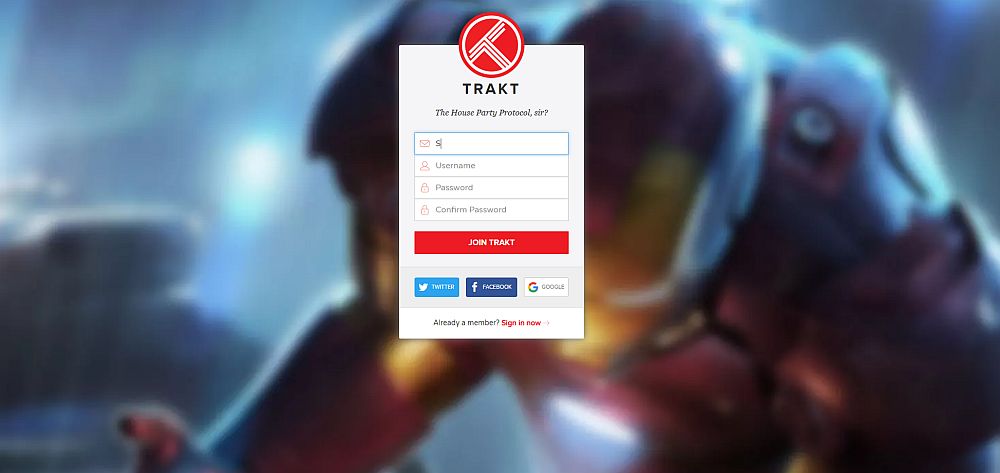
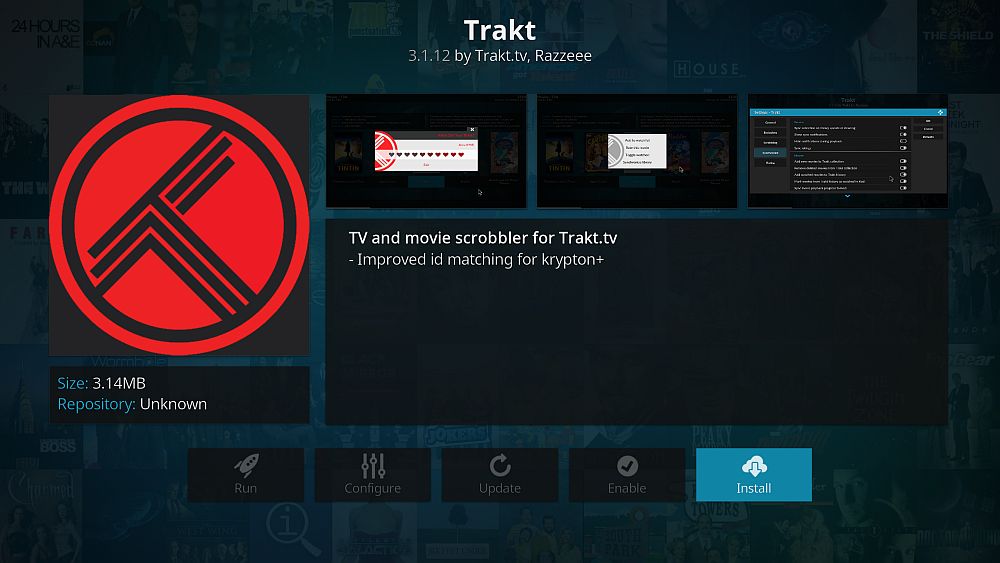
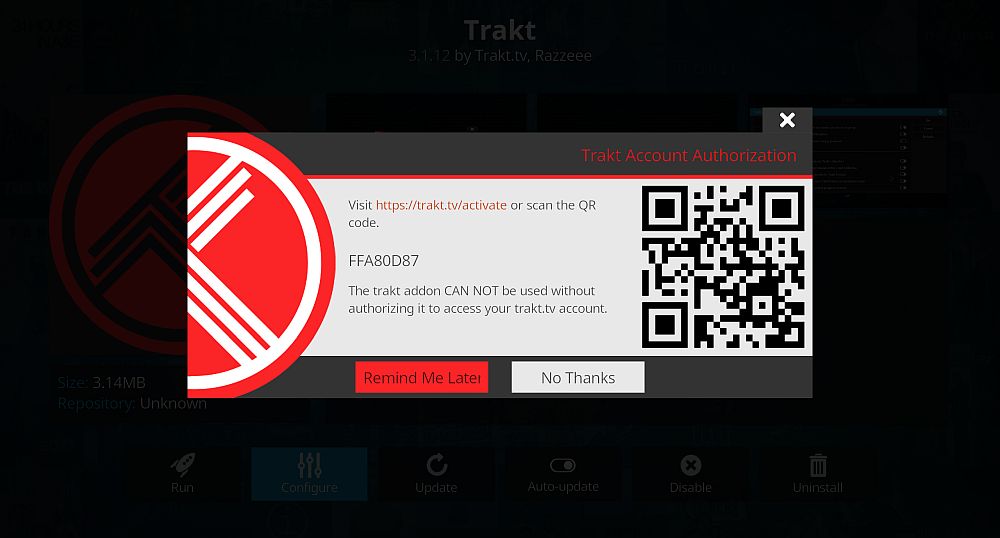
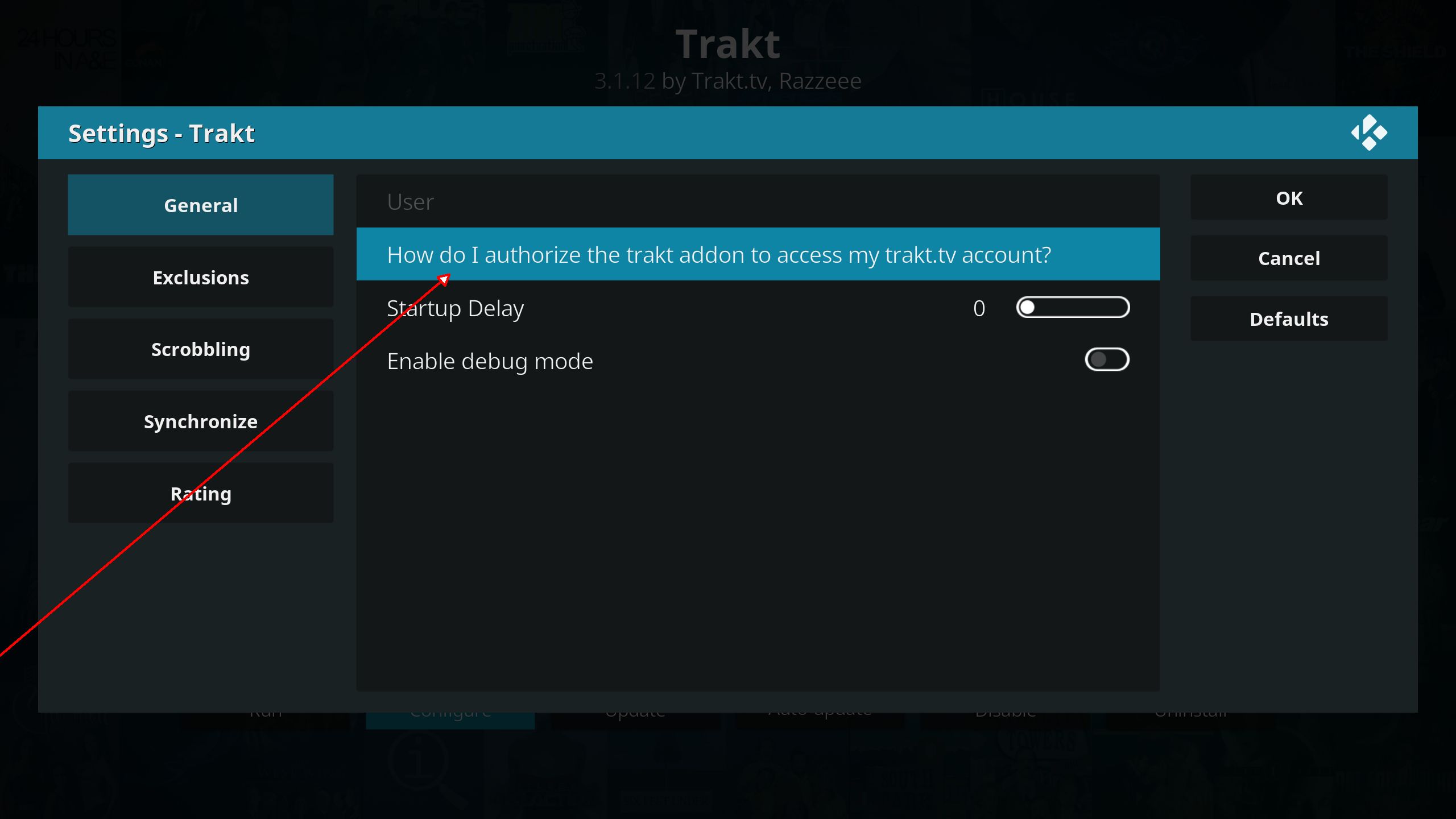












تعليقات